发布时间:2016-02-26 10: 06: 27
Beyond Compare这款软件是专门为常常要对文件及文件夹操作的朋友设计的,尤其适用于编程人员、管理人员等。那么怎样用Beyond Compare进行文件夹同步操作呢?
步骤一 打开Beyond Compare,选择“会话”——“新建会话”——“文件夹同步”,打开文件夹同步对话框。
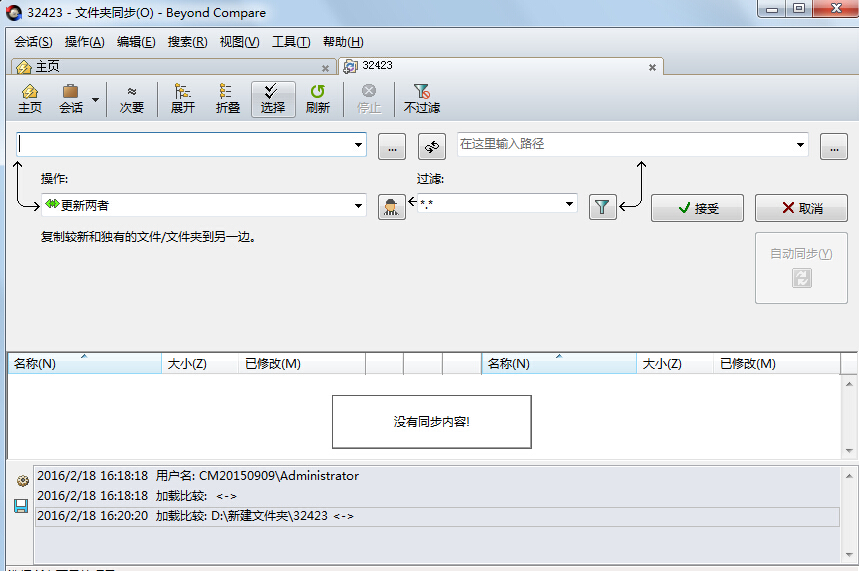
步骤二 点击左边的“浏览”按钮,打开需要同步的文件夹。
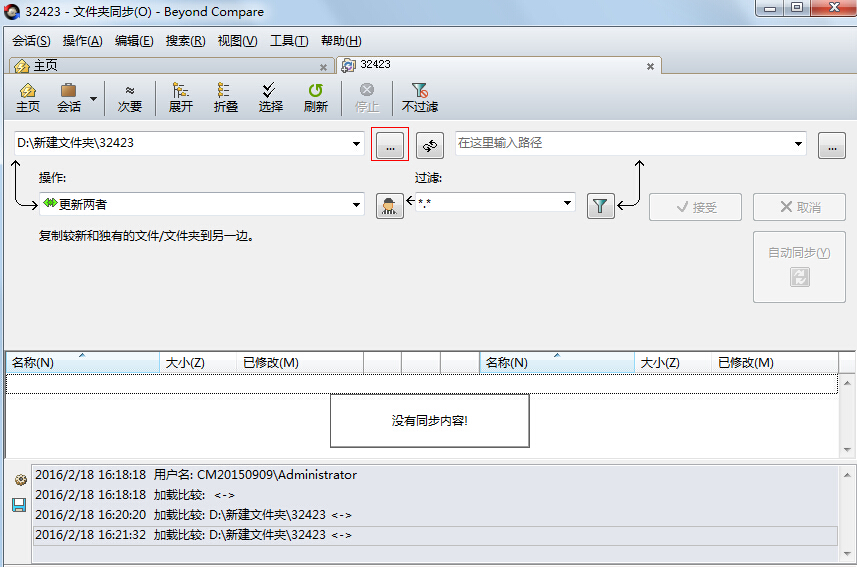
步骤三 点击右边的“浏览”按钮,打开需要同步的另一个文件夹。
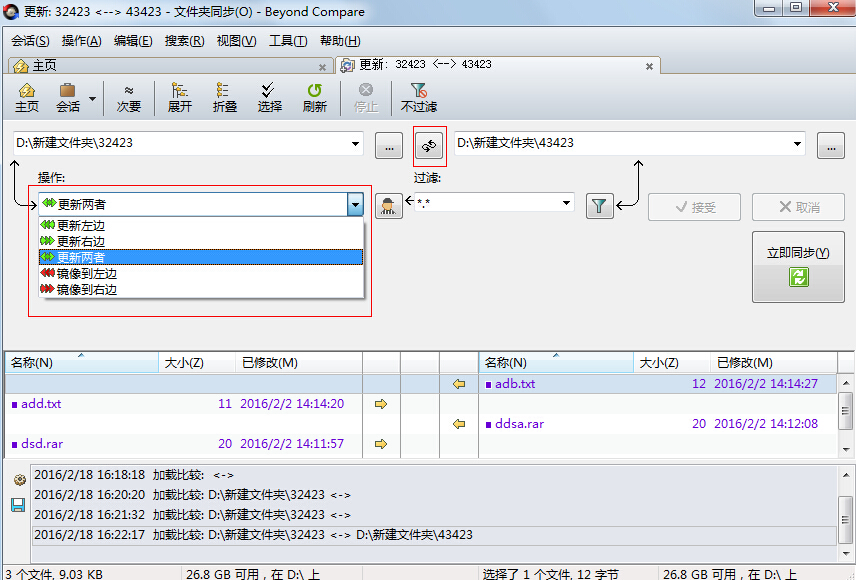
注释:向下箭头表示将左侧文件夹目录路径同步到右侧文件夹;曲线表示将左侧文件夹目录路径与右侧文件目录路径交换位置。
步骤四 点击“规则”按钮,可打开会话设置对话框,同步设置如下图所示。
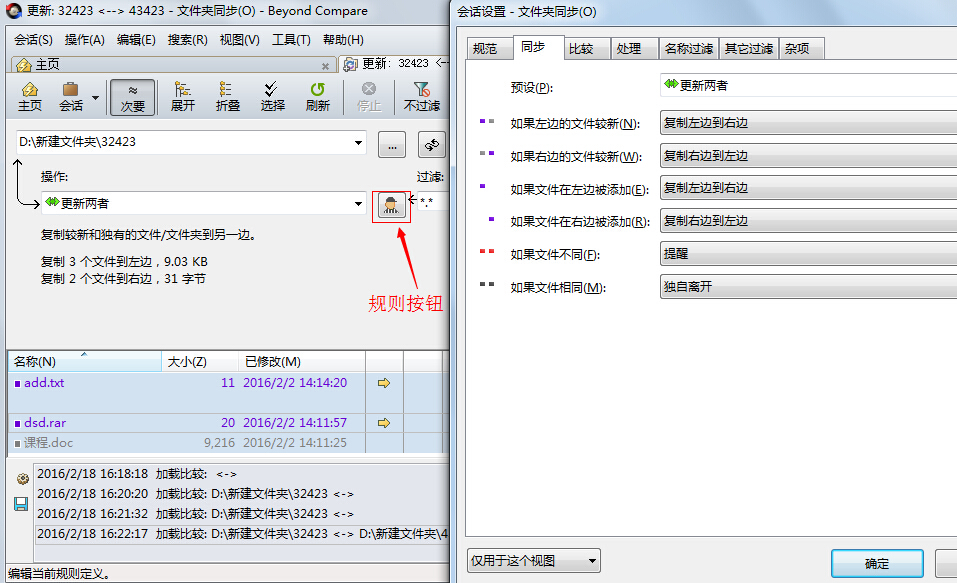
注释:
1.同步:有很多预设条件,比如更新两者、更新左边等,当选择不同的预设条件,则下方的六个条件会相应改变,当然也可以根据自身的需求,自定义条件。当然,预设条件基本可以满足日常的文件对比工作;
2.比较设置,如下图所示:
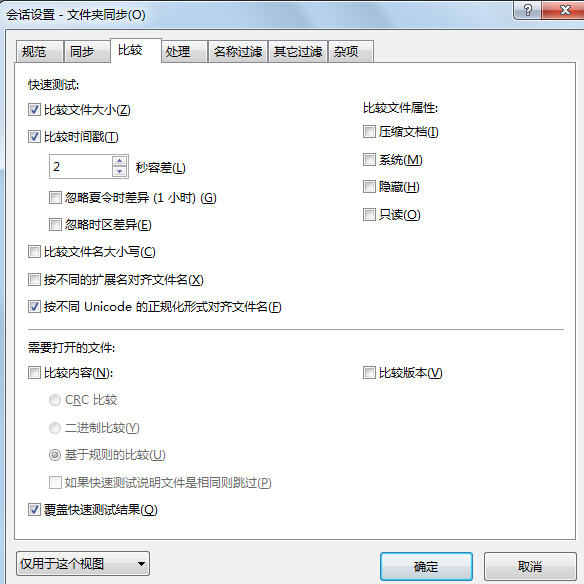
注释:可以比较文件夹大小,文件名称大小,时间戳,文件属性、比较内容、比较版本。
步骤五 FTP站点设置。浏览右边的文件,打开FTP站点,如下图所示。
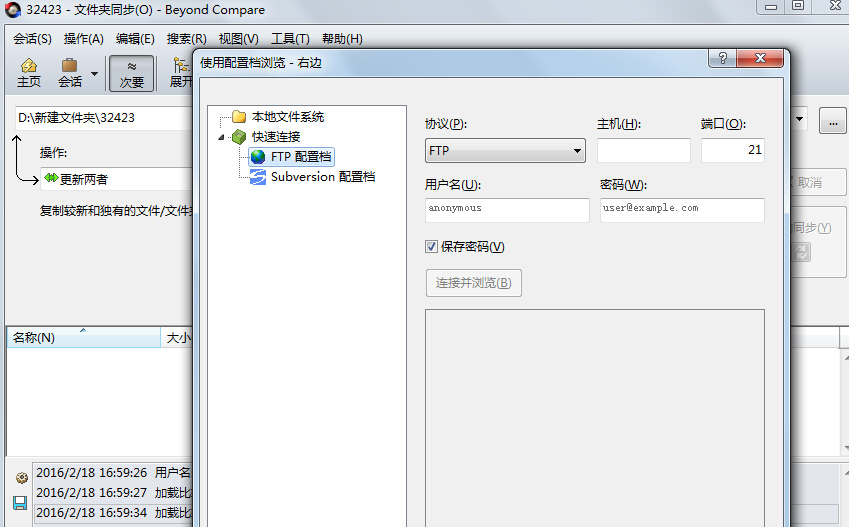
注释:设置FTP站点,可以用来将本地文件夹同FTP进行对比操作!
以上给大家介绍了Beyond Compare文件夹同步的方法,相信学习了本节教程了,你一定对该功能的使用有了了解。如需了解更多Beyond Compare教程,可访问Beyond Compare中文官网的服务中心。
展开阅读全文
︾